最近这段时间总有小伙伴问小编mapgis环境设置(mapgis6.7使用教程)是什么,小编为此在网上搜寻了一些有关于mapgis环境设置(mapgis6.7使用教程)的知识送给大家,希望能解答各位小伙伴的疑惑。
mapgis环境设置(mapgis6.7使用教程)
 (资料图片)
(资料图片)
启动MapGis软件进行工作存放目录的设置;设置完成后单击“确定”。
打开MAPGIS软件图形处理部分下属的输入编辑菜单项,进入了MAPGIS编辑子系统,并且会弹出一个窗口,如下图所示:
直接按默认显示点击“确定”打开MAPGIS编辑子系统,在MAPGIS编辑子系统左方空白处单击鼠标右键,弹出窗口,如下图所示,选择所要新建的文件类型并修改名称。
依次新建图框点、线文件;并选择图廓线文件为当前可编辑状态,在编辑区(右侧)右键更新、复位窗口;单击线编辑,在弹出的快捷菜单中选择输入线→键盘输入线,在弹出的线位置编辑框中,根据图框尺寸400×600公里,输入第一点坐标0,0;点击下一点为0,400;点击下一点、完成。再次选择键盘输入线,输入第一点0,0;下一点坐标为600,0;单击下一点、完成。
更新、复位窗口,选择线编辑→阵列复制,选择一条刚生成的横向内图框线,在弹出的快捷菜单中按图框尺寸填写阵列复制参数,并确定。同理采用阵列复制生成纵向内图廓线。在此选择线编辑→输入线→造平行线,依次拾取生成的外侧图廓线,在弹出的菜单中,输入如图所示参数,待生成后,在图廓的四个角点外侧做辅助线,并用线编辑中的延长缩短线→靠近线,对生成的外图廓线进行延长修饰,然后应用剪短母线修剪多余的线,最后用联接线功能连接外图廓线,并修改外图廓参数、内图廓参数。
选择图廓点文件为当前可编辑状态,参照原图公里格网信息,进行注释类编辑,并应用点编辑中的剪短字串功能,按原图注释格网点坐标,并保存项目、保存工程,关闭编辑子系统。
打开MAPGIS软件图像处理部分下属的图像分析项,在文件中打开数据输入,在弹出的图像转换编辑器中,选择转换数据类型为.JPEG,并添加原图之后点击转换,待转换完毕后单击关闭。再此在文件中选择打开影像,选择刚才由JPEG格式的图转换为mapgis所识别的.mis文件路径。
打开镶嵌融合→控制点信息、控制点浏览,在镶嵌融合中单击“删所有控制点”,点击镶嵌融合→打开参照文件→参照线文件;点击添加控制点按钮
现在原图上一角点放大精确拾取角点→空格→在前期画好的图廓对应位置精确拾取角点→空格,依次拾取其他角点,待四个角点拾取完毕后,关闭图像分析系统,并在弹出的对话框中选择“保存”。
打开MAPGIS软件图形处理部分下属的输入编辑菜单项,进入了MAPGIS编辑子系统,选择新建工程,直接按默认显示点击“确定”打开MAPGIS编辑子系统,在MAPGIS编辑子系统左方空白处单击鼠标右键,弹出窗口,选择添加项目,在弹出的对话框中选择生成的图廓点、线文件,改文件类型为图像文件.msi,选择校正好的图像,将图像移至最前(底部)打开图廓点、线文件为编辑状态,在右侧编辑区更新、复位窗口,查看图框与图像套合情况。
2、 按照点、线、面顺序进行矢量化
1)、点的矢量化
本幅图我们将点分成两个文件存放:“高程点.WT”和“其他注释.WT”需要编辑结构,增加双精度型的“高程”字段(字段长度为4,小数位数为0)。
高程点矢量化时,输入点图元类型为子图类,子图号为35,子图高、宽度为0.7,子图颜色为6,图层号为5,勾选“即时输入属性”,对照并放大底图,依次进行一般高程点的矢量化,且同时录入各点的高程属性值(高程点及注释一定要单独存放一个文件,检查是否有漏的高程点未矢量化)。
标注高程注记时,点编辑菜单下选择根据属性标注释项,弹出对话框中进行以下设置:标注域名列表中选择高程,标注点位移X为3,Y为-4,小数点位数0,添加到高程.WT文件中。接下来的参数设置中注释高、宽度取8,颜色6,图层号为5。以上即完成点的矢量化,包括点的注释。
其他点矢量化时选择输入注释类或子图类点图元,取消“即时输入属性”,各种点图元的参数设置根据具体要求设置。
2)、线的矢量化
在MAPGIS编辑子系统左方空白处单击鼠标右键,弹出窗口,选择新建线,在弹出的对话框中输入等高线.WL文件。
按照规范要求对图上的计曲线、首曲线用折线逐条矢量化。首曲线参数设置线型为1、线颜色为253、线宽为0.12、图层为5,计曲线参数设置线型为1、线颜色为253、线宽为0.25、图层为5.
*灵活应用F9退格功能,F12对象捕捉功能,F5放大,F7缩小,F6移动功能,ctrl和鼠标右键组合为闭合线功能。
待等高线矢量化完之后,在MAPGIS编辑子系统左方空白处新建线.WL文件,仅选择等高线文件为当前可编辑状态,其他文件全部关闭,更新、复位窗口;单击“其他”菜单中点击选择,框选当前窗口中的所有等高线,再次单击其他→拷贝,打开刚新建的线文件为当前可编辑状态,再次单击其他→粘贴;关闭等高线文件,更新复位窗口,线编辑菜单下选择光滑线→光滑线s在弹出的对话框中选择三次Bizer插值,插密距离为0.5,并单击ok按钮,再次单击线编辑菜单→抽稀线,在弹出的对话框中输入抽稀因子为0.03并确定。再次用超级拷贝功能将光滑抽稀处理后的等高线拷贝粘贴在等高线文件中。
关闭刚生成的线文件并删除项目,打开底图和等高线文件为当前编辑状态,编辑等高线文件的属性结构,添加双精度型名为“高程”的属性字段,字段长度为4,小数位数为0.
根据地形地貌特征,即山脊线给等高线高程自动赋值,等高距为10米。点击高程自动赋值按钮
沿山脊线方向画出地性线,在弹出的对话框中判断当前等高线高程,及高程增量,并将高程值赋在高程域名为高程中。
关键词: mapgis环境设置 mapgis6.7使用教程










 科技企业对网约车市场热情不
科技企业对网约车市场热情不
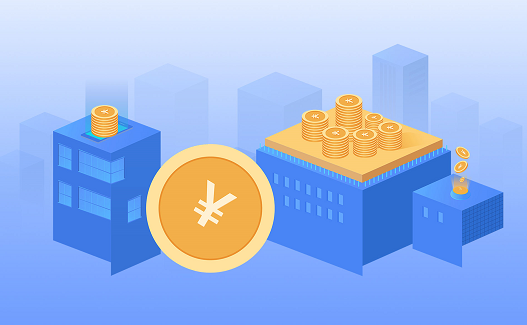 奢侈品牌调高商品在日本的售
奢侈品牌调高商品在日本的售
 当前速递!2021年重庆跨境电
当前速递!2021年重庆跨境电
 每日热门:保卫钢铁:钢企如
每日热门:保卫钢铁:钢企如
 新车销售由增量市场逐步转向
新车销售由增量市场逐步转向
 各地推出促进餐饮消费的政策
各地推出促进餐饮消费的政策
 48小时点击排行
48小时点击排行
